ジャックス・ペイメント・ソリューションズ株式会社が提供する「ATOdENE」との連携方法をご案内します。
「ATOdENE」の管理画面操作方法、及び仕様については「ATOdENE」のお問い合わせ窓口までお願いいたします。本ページに掲載の連携先サービスの管理画面は、実際の画面とは一部デザインが異なる場合があります。
はじめに
連携サービスをご利用いただくときは、速販の設定で対象のサービスを有効にする必要があります。
メニューに出てこない、設定が無い、などの場合は、連携サービスが有効かご確認ください。
連携イメージ
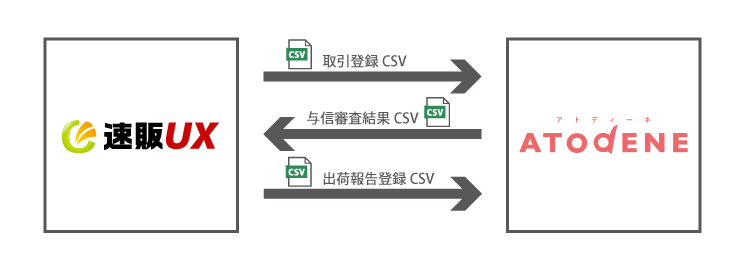
設定
ご利用開始時は、はじめに連携サービスの全般設定を行ってください。
ご利用方法
知ってとくする
よく使う機能をツールバーに追加することができます。
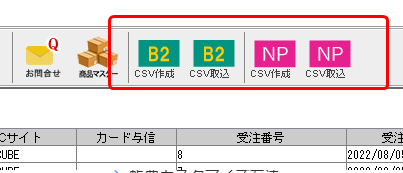
取引登録CSVデータを出力し、ATOdENEに登録する
- 受注一覧でデータを選択し「CSV作成」ボタンをクリックします

- 「ATOdENE」、「取引登録CSV」を選択してください
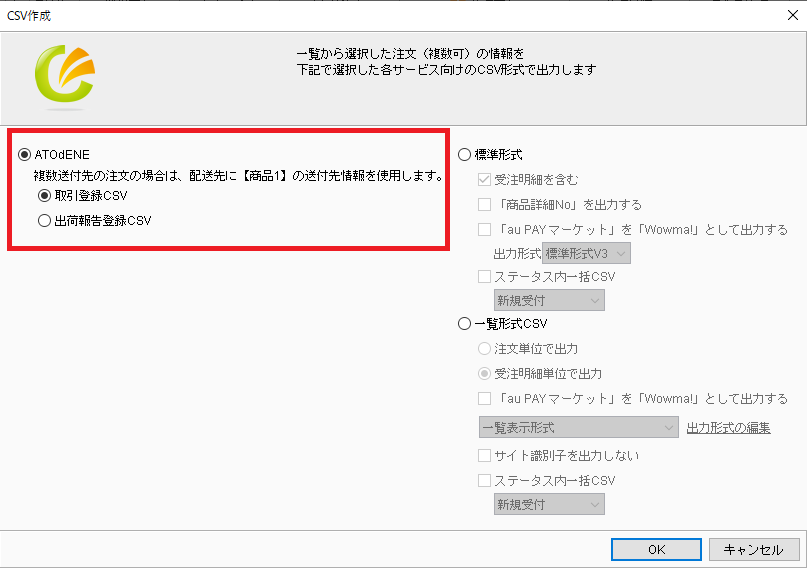
- ファイル名を指定して保存します
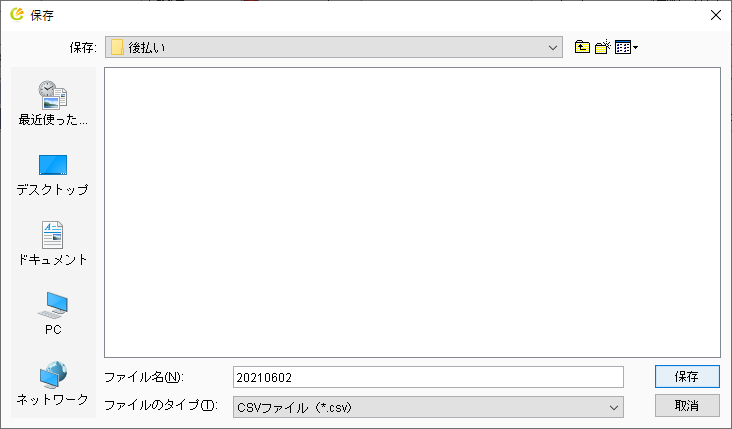
- ATOdENEのサービスにログインし、「取引登録(一括・個別)」をクリックします
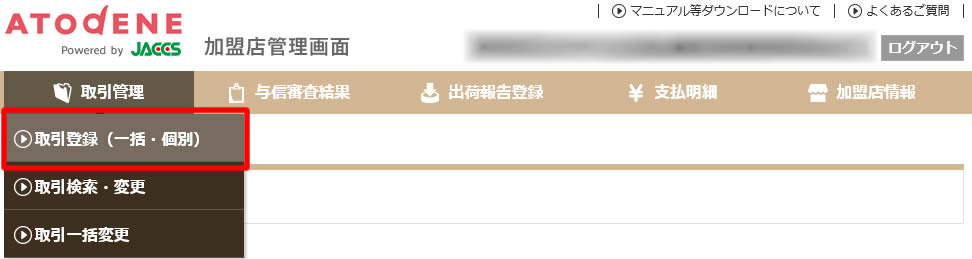
- 取引一括登録ページにて、作成したCSVファイルを参照し、「読込」をクリックします
- 確認画面が表示されますので、間違いがなければ「登録」をクリックしてください
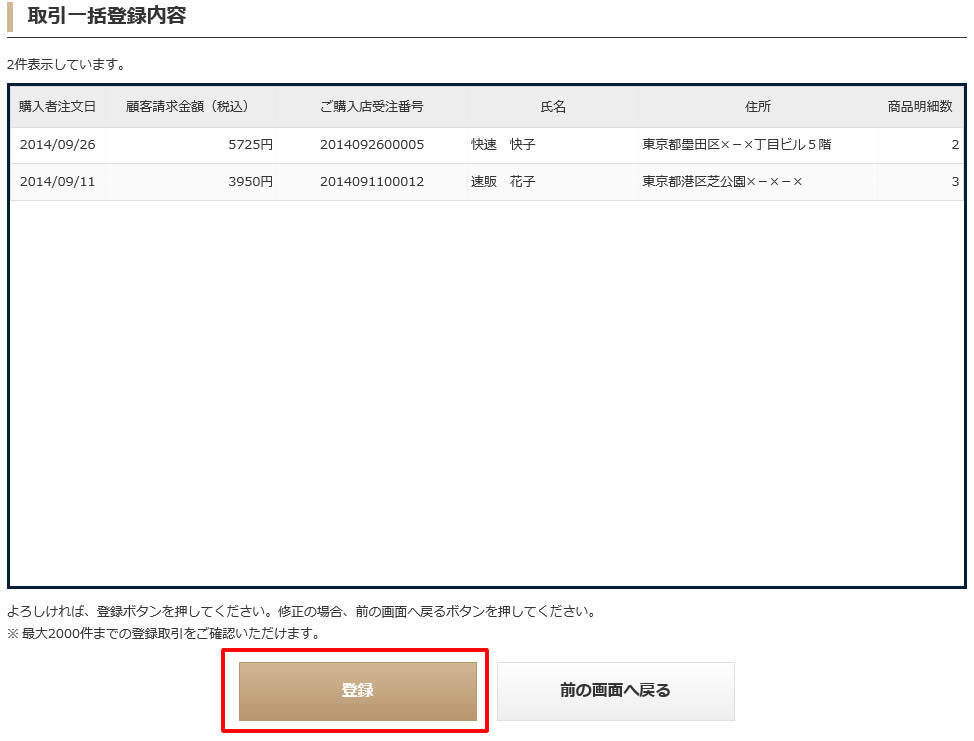
与信審査結果CSVデータを速販に取り込む
与信処理が完了したら、与信審査結果CSVをダウンロードして速販に取り込んでください。
- ATOdENEのサービスにログインし、「与信審査結果」をクリックします
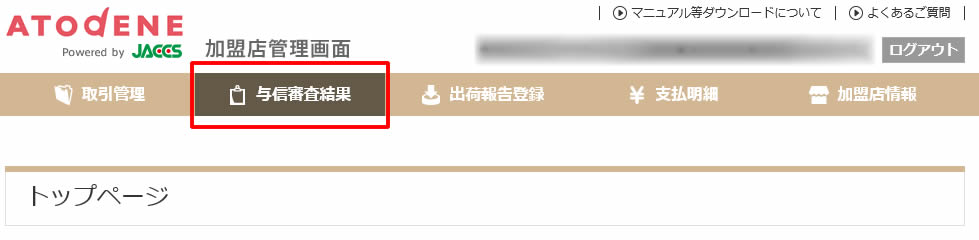
- 検索条件を入力後、「検索」をクリックし、「与信審査結果ダウンロード」ボタンよりCSVファイルをダウンロードします
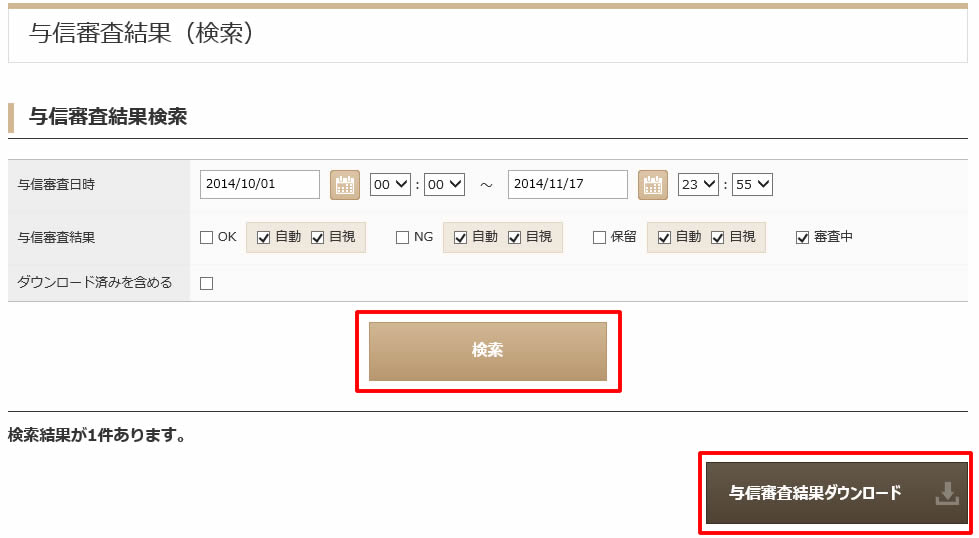
- ダウンロードしたデータを速販に取り込みます
ツールバーで「CSV取込」をクリックしてください
- 「ATOdENE」を選択し、「OK」をクリックします
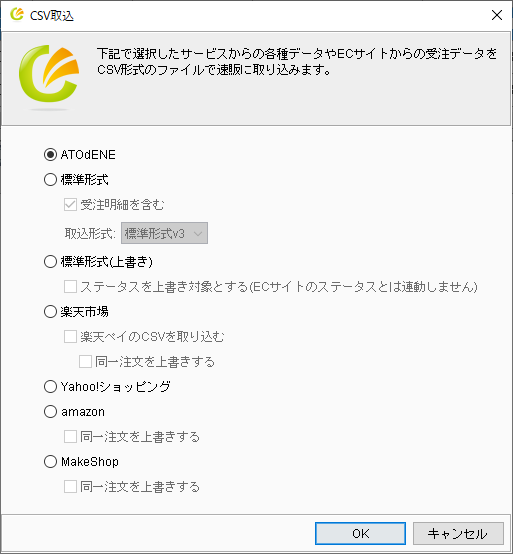
- ファイル選択ダイアログが表示されるので、CSVファイルを選択し「開く」をクリックします
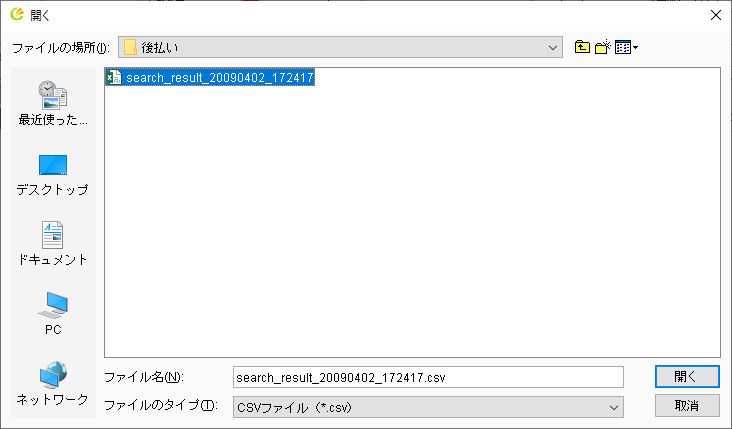
- 完了メッセージが表示されます
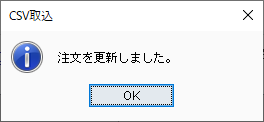
- 与信結果が取り込まれたことをご確認ください
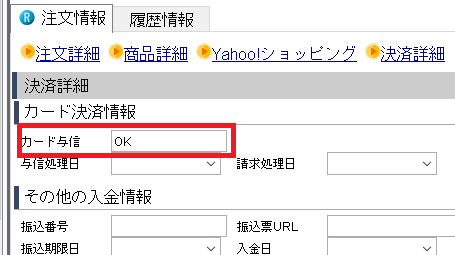
出荷報告登録CSVデータを出力し、ATOdENEに登録する
商品を発送したら、出荷報告登録CSVデータを出力して、後払い.comに登録します。
出荷報告登録CSVには、「送り状番号」が出力されますので、速販に「送り状番号」を登録・取込してから処理を行ってください。
- 受注一覧でデータを選択し、「CSV作成」ボタンをクリックします

- 「ATOdENE」「出荷報告登録CSV」を選択し、「OK」をクリックします
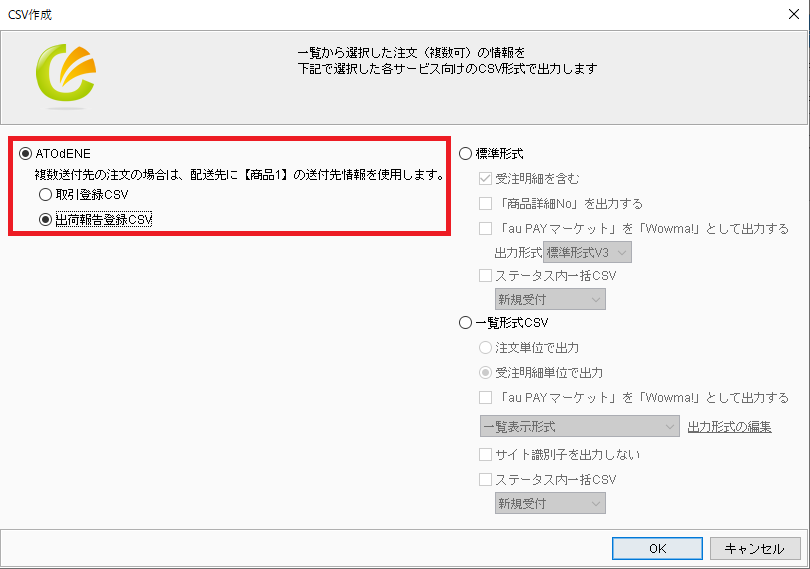
- ファイル名を指定して、「保存」をクリックします
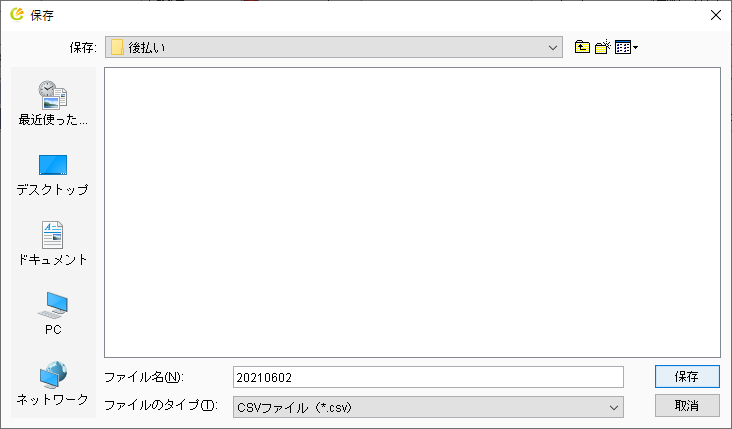
- ATOdENEのサービスにログインし、「出荷報告登録」をクリックします
- 出荷報告一括登録ページにて、手順17で作成したCSVファイルを参照し、「読込」をクリックします
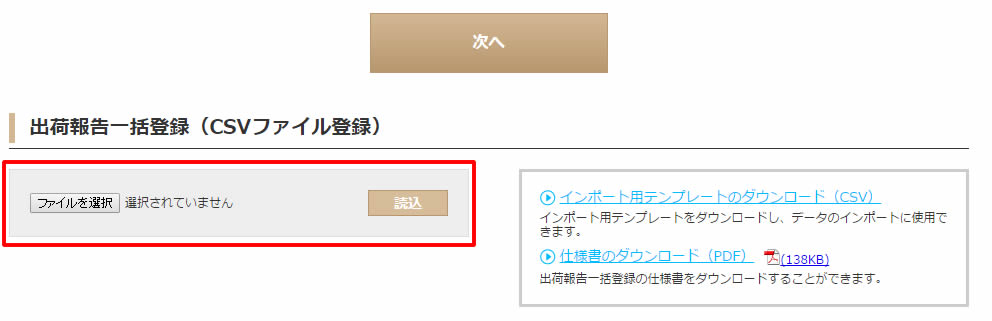
- 確認画面が表示されますので、間違いがなければ「登録」をクリックしてください
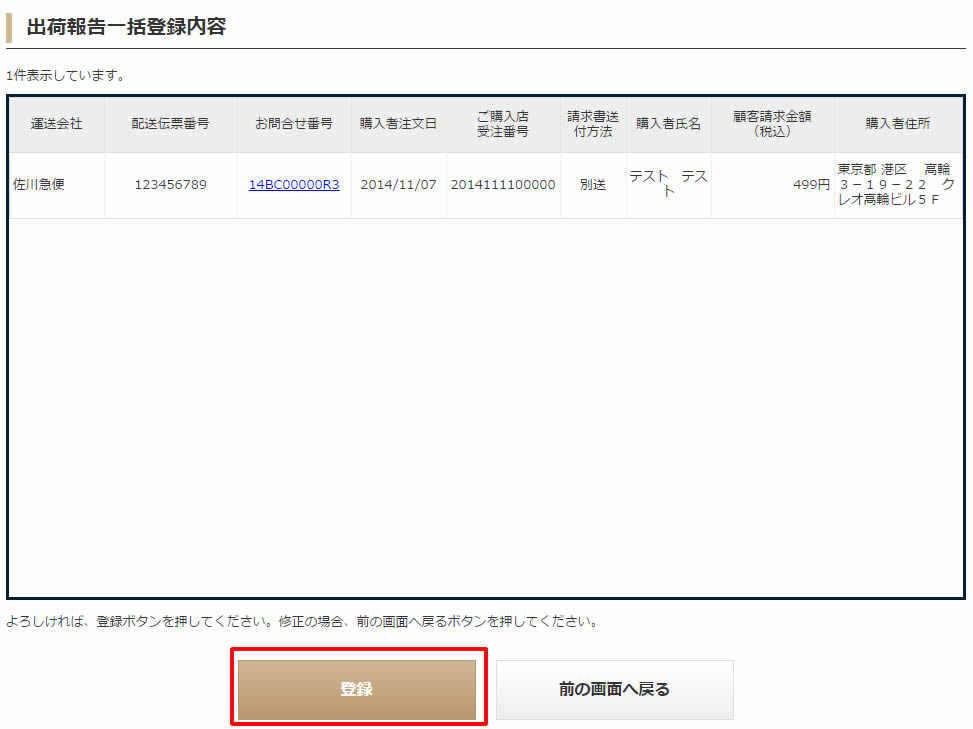
.png)